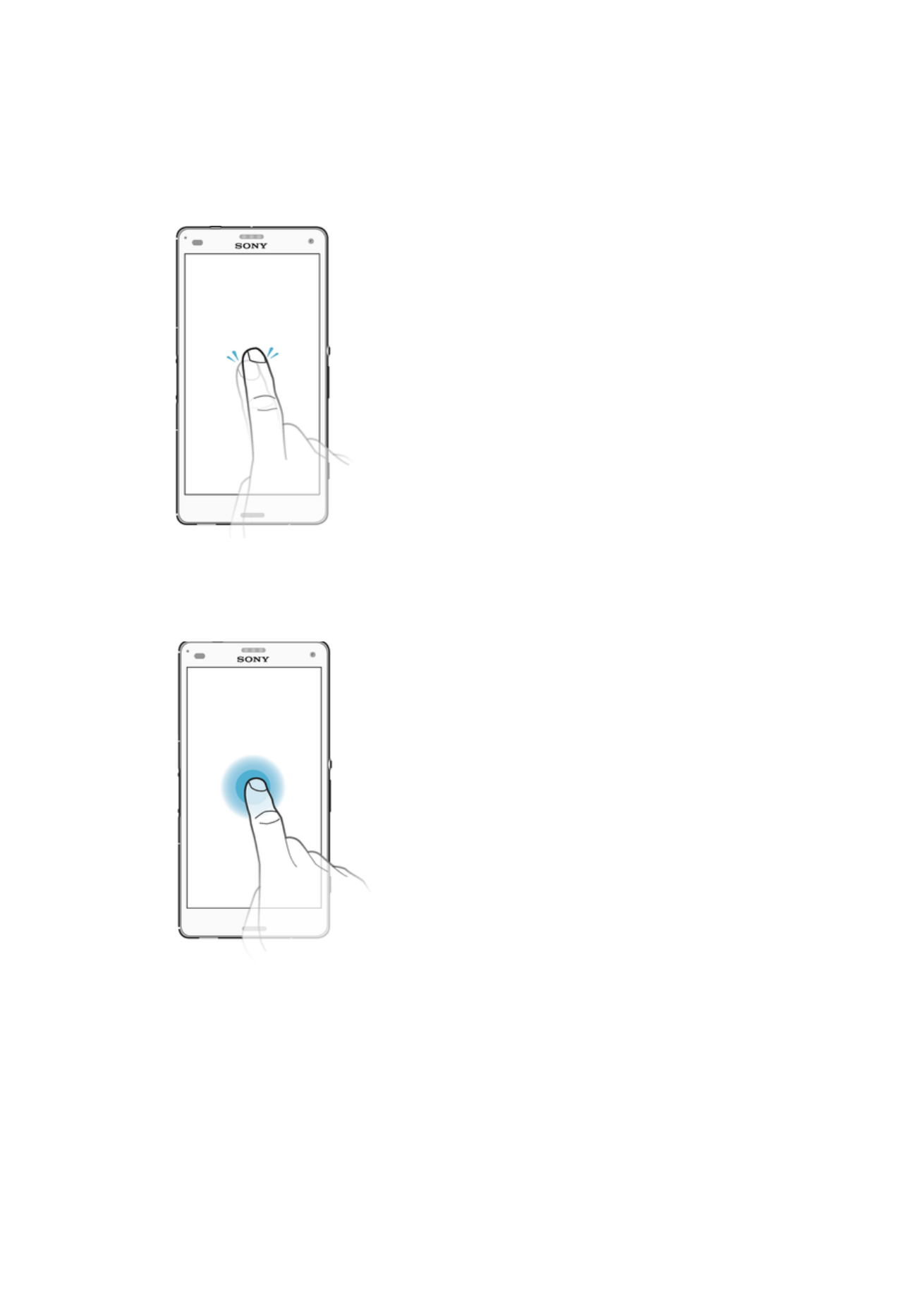
Korzystanie z ekranu dotykowego
Stukanie
•
Otwieranie lub wybieranie elementu.
•
Zaznaczanie lub usuwanie zaznaczenia pola wyboru lub opcji.
•
Wprowadzanie tekstu za pomocą klawiatury ekranowej.
Dotykanie i przytrzymywanie
•
Przesuń element.
•
Aktywuj menu elementu.
•
Aktywuj tryb wyboru, aby na przykład wybrać kilka elementów na liście.
21
To jest wersja internetowa niniejszej publikacji. © Drukowanie dozwolone wyłącznie do użytku prywatnego.
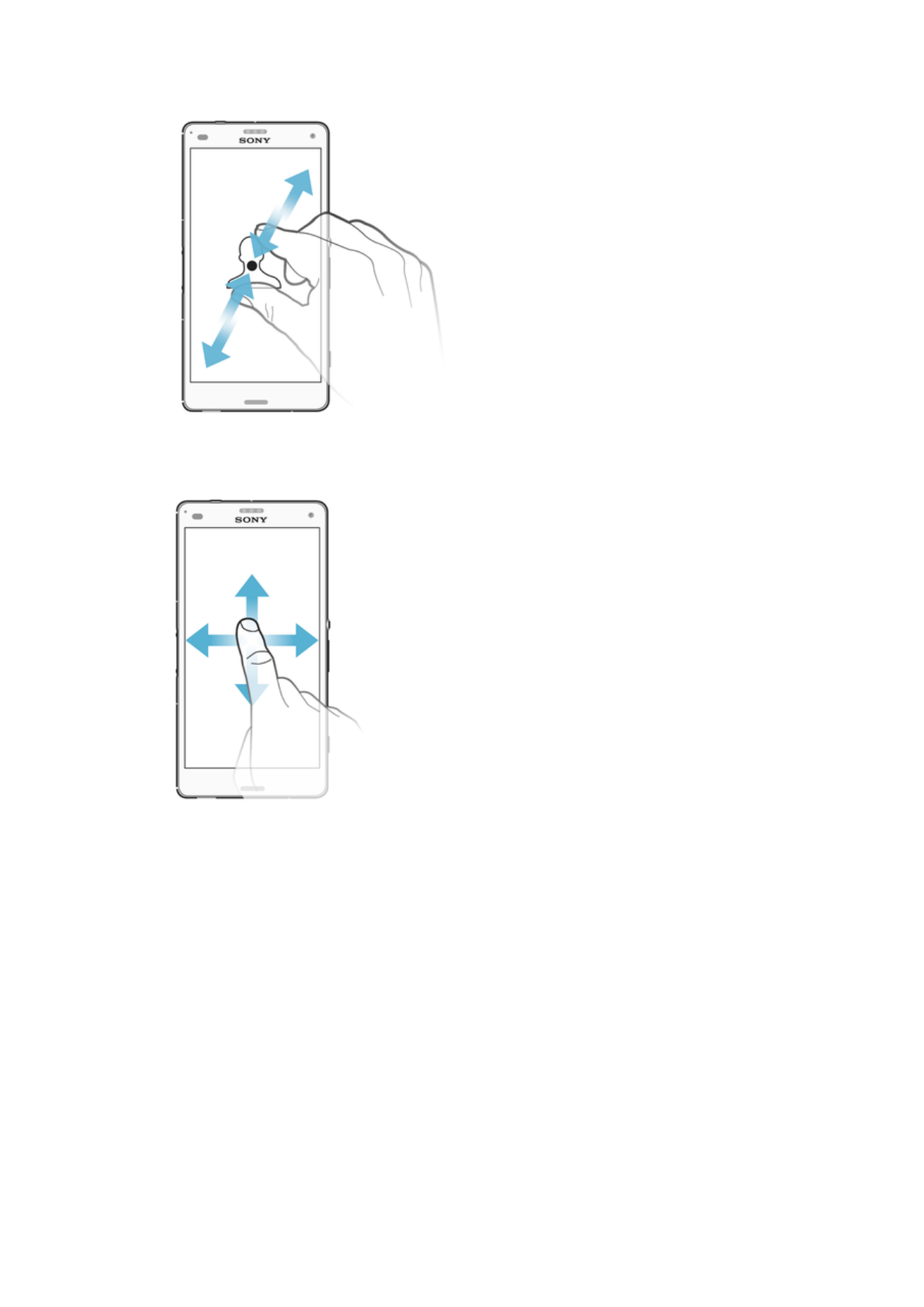
Zsuwanie i rozsuwanie palców
•
Ten gest umożliwia powiększanie i zmniejszanie stron internetowych, zdjęć, map oraz
obrazu podczas robienia zdjęć i nagrywania wideo.
Przeciąganie
•
Przewijanie listy w górę lub w dół.
•
Przewijanie w lewo lub w prawo, na przykład między okienkami ekranu głównego.
22
To jest wersja internetowa niniejszej publikacji. © Drukowanie dozwolone wyłącznie do użytku prywatnego.
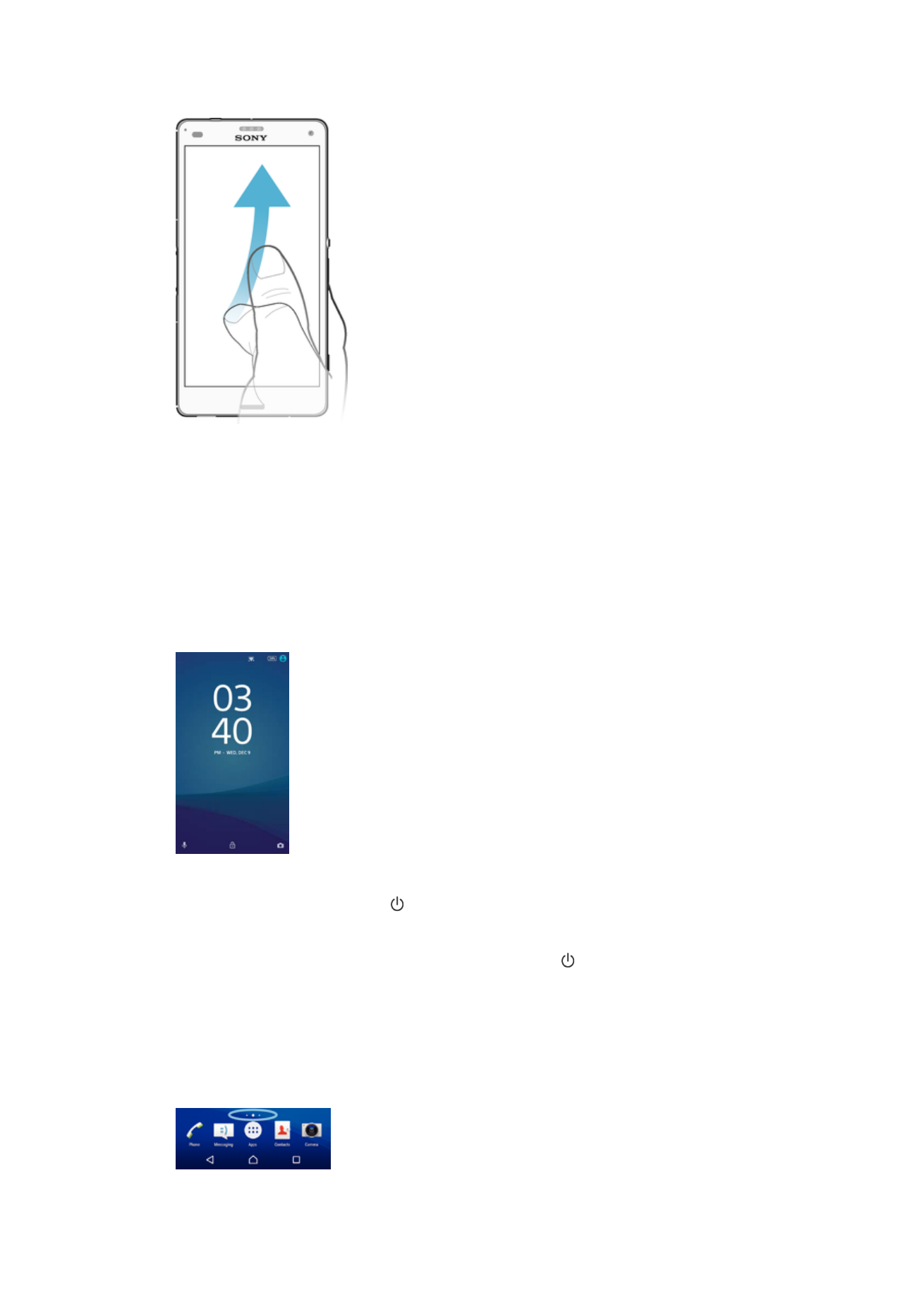
Muskanie
•
Pozwala na szybkie przewijanie zawartości ekranu, na przykład listy lub strony
internetowej. Przewijanie można zatrzymać, stukając ekran.